Windows 11 vs Windows 10 Co otrzymujesz podczas aktualizacji

- 1057
- 69
- Pan Jeremiasz Więcek
Wraz z uruchomieniem systemu Windows 11 wszyscy zastanawiają się, czy jest to warte aktualizacji. Niektórzy boją się błędów i awarii, podczas gdy inni myślą, że Windows 10 jest już wystarczająco dobry. Prawda jest taka, że system Windows 11 nie jest idealny, a Windows 10 jest dość udanym systemem operacyjnym. Przejście na nowy system operacyjny jest ważną decyzją i należy ją uważnie rozważyć.
Jeśli nadal używasz systemu Windows 10 lub nawet starszej wersji systemu Windows, prawdopodobnie zachowujesz ostrożność w aktualizacji do nowej wersji systemu Windows. Microsoft przeglądał interfejs i stworzył zupełnie nowy wrażenia użytkownika, ale przyniósł także szeroki zakres funkcji do tabeli. To, czy te funkcje mają dla ciebie jakąkolwiek różnicę, zależy od Ciebie. W tym artykule przeanalizujemy bitwę funkcji systemu Windows 11 vs.
Spis treści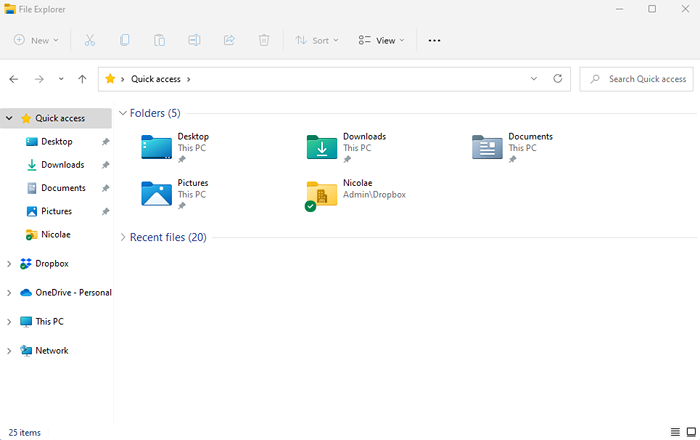
Ikony już nie wyglądają tak płaskie i 2D dzięki dodanym gradientom kolorów i drobniejszych detalach, a wszystkie okna mają zaokrąglone zakręty. Również menu i projekt panelu są zgodne z tymi samymi zasadami. Wszystko jest gładkie i zaokrąglone. Nic dziwnego, że wiele osób uważa, że Windows 11 jest stylistycznie bliżej macOS zamiast Windows 10.
Mówiąc o projekcie macOS, Microsoft przeniósł również pasek zadań na środek ekranu.
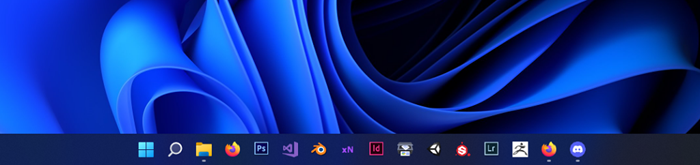
Na szczęście możesz dostosować pasek zadań. Jeśli uważasz, że to ci przeszkadza, Microsoft pozwala przesunąć pasek zadań w lewo z menu personalizacji paska zadań, aby zawsze możesz wrócić do klasycznego wyglądu komputerowego systemu Windows.
To powiedziawszy, jednym aspektem, który będziesz kochać lub absolutnie nienawidzisz, jest menu kontekstowe.
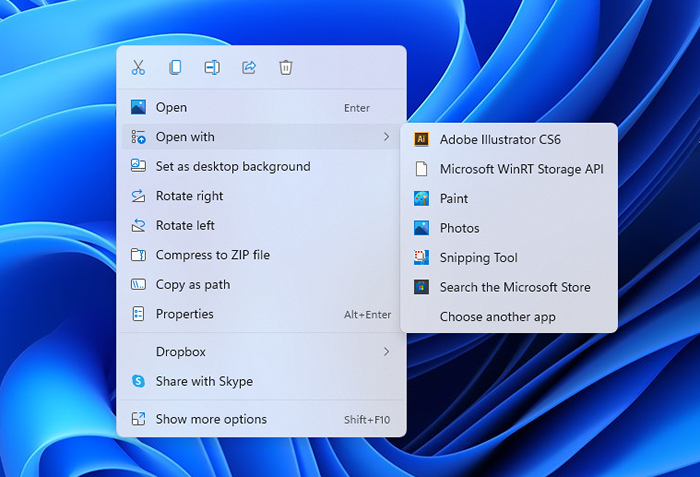
Microsoft przeprojektował go całkowicie dla systemu Windows 11. Wygląda na dużo prostszy i mniej zagracony głównie dlatego, że niektóre z popularnych poleceń zostały przekształcone w skróty. Opcje takie jak cięcie, kopiowanie i zmiana nazwy to teraz tylko ikony siedzące na górze menu. Dla niektórych osób te ikony są zbyt małe. Na szczęście możesz ponownie odwiedzić menu Windows 10, klikając Pokaż więcej opcji lub naciśnięcie skrótu Shift+F10. Miło byłoby jednak mieć opcję stałej zmiany.
Tryb ciemny
Z systemem Windows 11 Microsoft dodał znacznie bardziej konfigurowalny tryb ciemności w całym systemie. Windows 10 ma również tryb ciemny, ale nie jest tak nowoczesny, wymaga trochę ulepszenia i oferuje mniej opcji. Windows 11 Dark Tryb jest o wiele łatwiejszy dla oka.
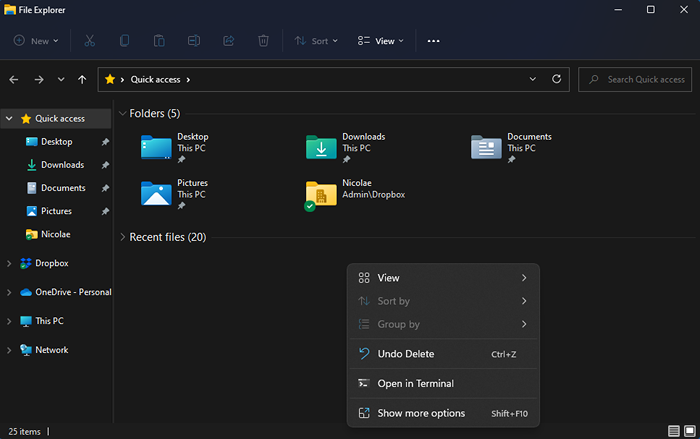
Możesz zastosować mroczny motyw automatycznie do wszystkiego, od paska zadań, po eksplorator plików i menu start. Możesz także dostosować kolor, przejrzystość i wiele więcej. To powiedziawszy, możesz nawet wybrać tryb ciemnego koloru i dostosować go dalej do swoich upodobań.
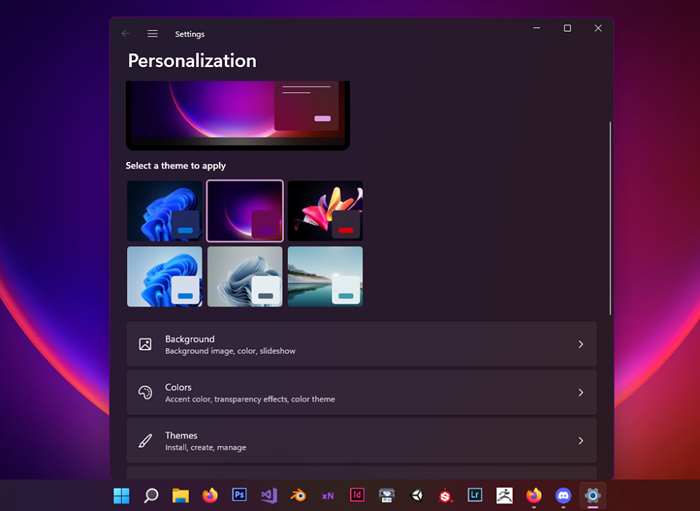
Uruchom menu przeprojektowanie
Windows 10 ma duże płytki dla każdej aplikacji. Jest to funkcja odziedziczona po systemie Windows 8 i wiele osób krytykowało. Jeśli nadal nie podoba ci się to podejście, możesz docenić przeprojektowanie menu Windows 11 Start.
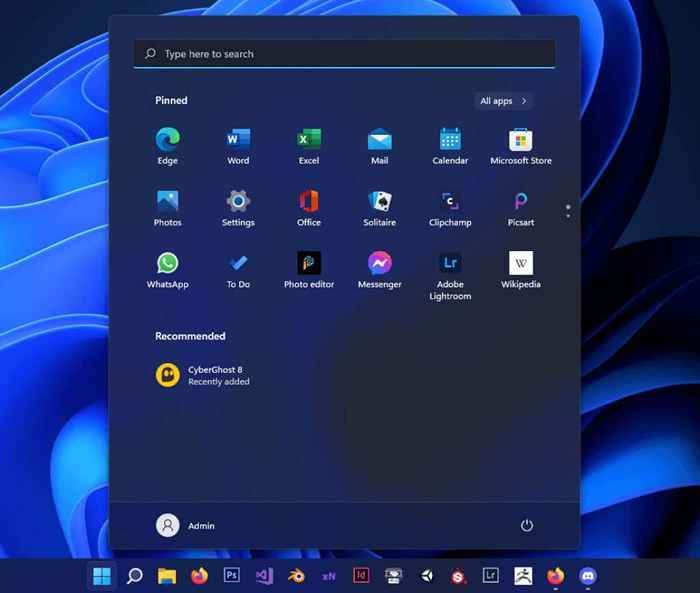
Microsoft zaprojektował menu Start, aby łatwiej zarządzać aplikacjami jako siatka ikon. Windows 11 automatycznie przypina używane aplikacje lub bardziej prawdopodobne, że będziesz często korzystać, ale możesz wybrać to, co trafia lub wyjść z menu Start.
To powiedziawszy, menu Start Windows 11 jest prostsze niż jego odpowiednik Windows 10. Czysta konstrukcja ponownie przypomnie Ci macOS, ale pamiętaj, że stracisz informacje o aplikacji, które otrzymujesz w wersji systemu Windows 10. Jeśli wszystko, co chcesz.
Cortana jest domyślnie wyłączona
Jeśli nie jesteś wielkim fanem Cortany, z przyjemnością będziesz wiedzieć, że nie będziesz musiał przejść przez kroki w wyłączeniu tego. Podczas gdy Cortana jest już zainstalowana w systemie Windows 11, jest domyślnie dezaktywowana. Aby go aktywować, musisz uruchomić aplikację i zalogować się.
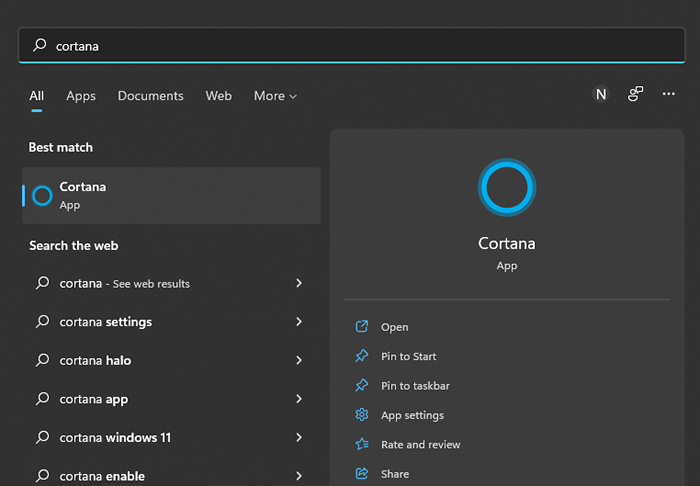
Wielozadaniowość z układami SNAP
Windows 11 jest prawdopodobnie bardziej przyjazny wielozadaniowemu niż Windows 11 dzięki dodaniu układów Snap. Możesz poprawić swoją wydajność, grupując wszystkie okna razem na jednym monitor. Wystarczy unosić kursor myszy na przycisk maksymalizacji folderu, strony przeglądarki lub aplikacji Windows, aby zobaczyć style układu Snap Układ.
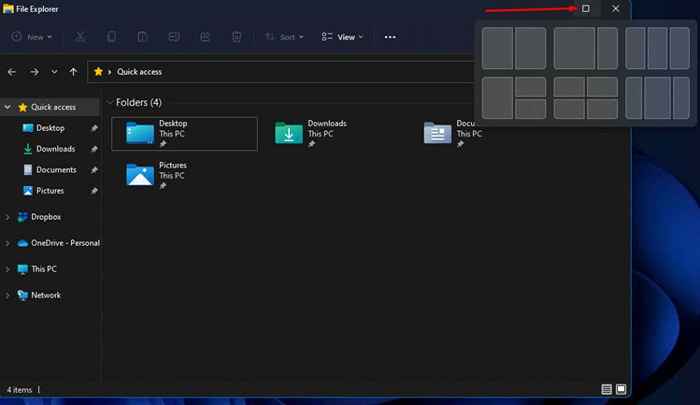
Wybrany układ automatycznie przyciągnie wszystkie aktywne okna do kafelków układu. Nie musisz już ręcznie kafować każdego okna.
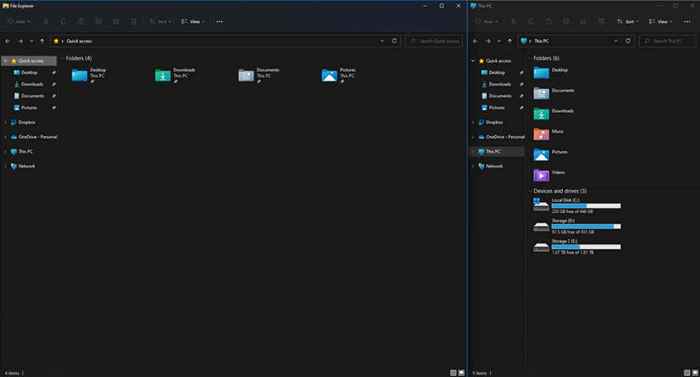
Płytki układu są zgodne z proporcją i rozmiarem wyświetlacza i dostosowuje się automatycznie.
To powiedziawszy, Windows 11 zapamięta także konfigurację podwójnego monitora i układ. Windows 10 może być denerwujący podczas korzystania z drugiego monitora lub zewnętrznego monitora w przypadku laptopów, ponieważ zapomina układ po odłączeniu i powtórzeniu. Microsoft w końcu rozwiązał ten problem w systemie Windows 11.
Lepsze wsparcie wirtualne komputerów stacjonarnych
Mówiąc o wydajności i wielozadaniowości, Windows 11 przynosi nieograniczoną liczbę dostosowywanych wirtualnych komputerów stacjonarnych. Stwórz osobne wirtualne środowisko do nauki, pracy, projektów pobocznych i gier.
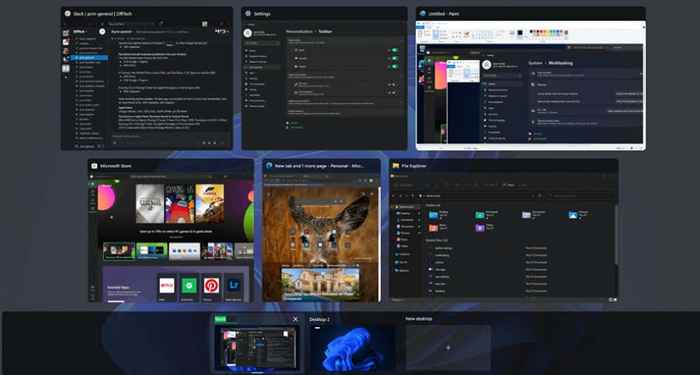
Układy SNAP są świetne, ale maksymalny widok programu jest ograniczony, więc dlaczego nie skonfigurować wirtualnego pulpitu dla każdego programu lub każdej potrzebnej grupy programów? Po prostu natychmiast przełącz się z sesji gier na sesję pracy. W systemie Windows 11 zyskujesz nad nimi większą kontrolę niż w systemie Windows 10, aby w pełni dostosować każdy z nich. Na przykład w systemie Windows 10 nie możesz zmienić tła oddzielnego wirtualnego pulpitu.
Widżety
Jak wspomniano wcześniej, w systemie Windows 11 nie masz już płytek na żywo, ale to nie znaczy, że Microsoft całkowicie wyeliminował tę funkcję. Zamiast tego otrzymujesz widżety.
Widżety dostarczy Ci informacji o pogodzie i ruchu, różne rekomendacje, kanały wiadomości, aktualizacje i prawie wszystko w oparciu o to, gdzie mieszkasz i to, co Cię interesuje. Widżety Windows 11 są zasilane przez sztuczną inteligencję, więc są całkiem dobre w oferowaniu odpowiednich sugestii.
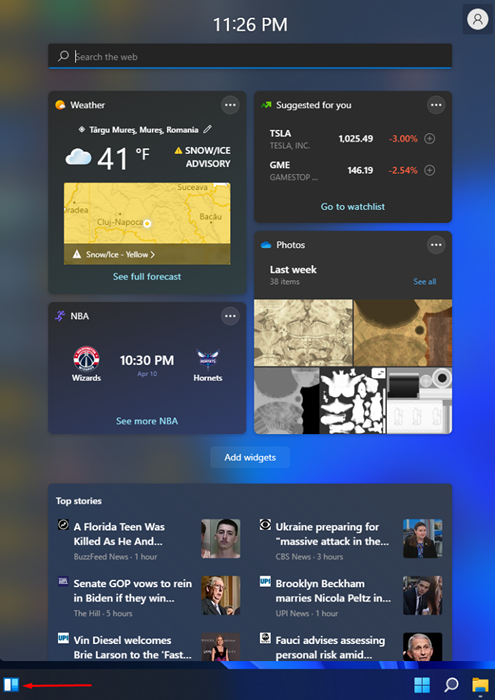
Aby sprawdzić widżety, możesz unosić mysz na ikonę widżetów w lewym rogu paska zadań. Jeśli brakuje przycisku, funkcja widżetów jest prawdopodobnie wyłączona. Aby to włączyć, kliknij prawym przyciskiem myszy pasek zadań, wybierz Ustawienia paska zadań, i kliknij NA/Wyłączony Przełącz obok widżetów.
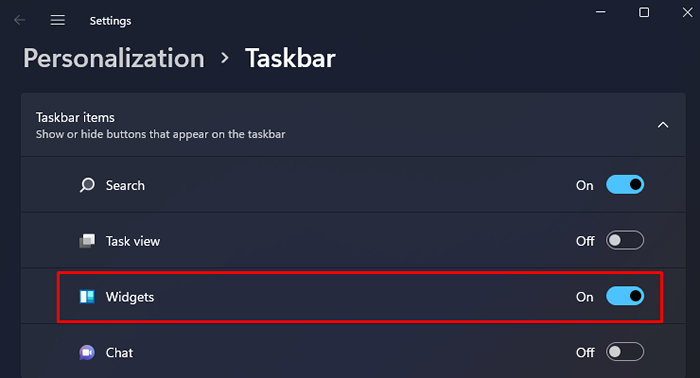
Integracja zespołów Microsoft
Komunikacja online stała się coraz ważniejsza od początku pandemii, więc Microsoft postanowił zastąpić Skype zespołami. Microsoft Teams to teraz domyślna aplikacja do wideokonferencji w systemie Windows 11 i jest wstępnie zainstalowana. Porozmawiaj z przyjacielem, współpracuj z kolegami i udostępnij zdjęcia, filmy i dokumenty za darmo.
Wsparcie dotykowe, rysiki i głos
To, co odróżnia system Windows 11 od Windows 10, jest skupienie się na używaniu urządzeń mobilnych. Interfejs i ogólna prostsza konstrukcja prawie wszystkiego, co zaspokajają użytkowników mobilnych. Windows 11 jest zaprojektowany w celu pełnego obsługi elementów sterujących dotykowych i pióra, a także poleceń głosowych.
Jeśli jesteś wielkim fanem urządzeń mobilnych i laptopów z ekranem dotykowym systemu Windows, docenisz system Windows 11. Oprócz wizualizacji i interfejsu, Microsoft znacznie ulepszył odpowiedź ekranu dotykowego, a także dodał klawiaturę na ekranie, która działa dokładnie tak jak klawiatura na ekranie na smartfonie.

Microsoft rozwinął się również, jeśli chodzi o wejście głosowe i obsługę stylu. Nie musisz instalować żadnego dodatkowego oprogramowania, aby poinformować komputer, co ci wpisać. Ponadto system Windows 11 ma automatyczną interpunkcję, dzięki czemu odbędzie.
Obsługa aplikacji na Androida
Jedną z najważniejszych aktualizacji systemu Windows jest obsługa Androida. Zgadza się, będziesz mógł zainstalować aplikacje na Androida na swoim komputerze Windows 11. Ta funkcja idzie w parze z przyjaznym mobilnym interfejsem użytkownika oraz ulepszonymi elementami sterowania dotykiem i głosem. Użyj układu Snap, aby utworzyć okno podobne do Androida, a otrzymasz pełne doświadczenie.
Sklep Microsoft
Microsoft przeglądał sklep Microsoft. Sklep nie był początkowo wielkim sukcesem, a wielu użytkowników faktycznie go unikało, więc Microsoft go odnowił. Interfejs jest znacznie bardziej intuicyjny i przyjazny dla użytkownika.
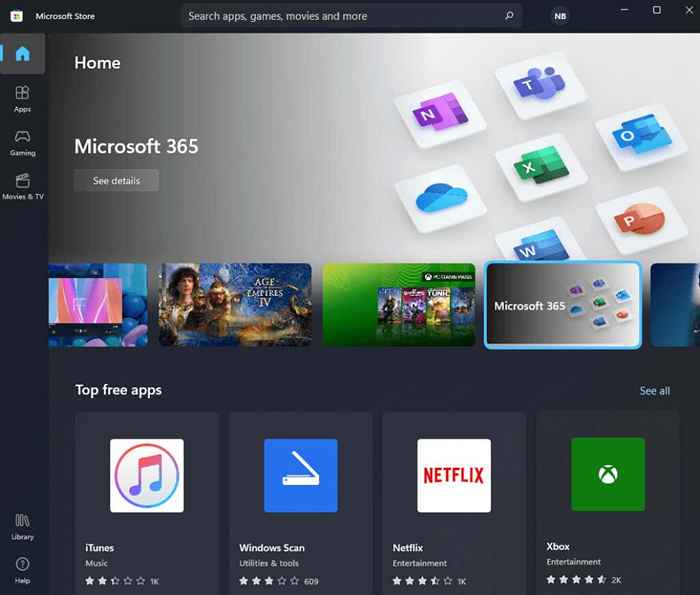
Microsoft Store jest teraz podzielony na pasek boczny kontrolny i panel treści, który wydaje się bardziej nowoczesny niż podejście Windows 10. Możesz wybrać kategorie aplikacji, uruchomić niestandardowe wyszukiwanie i zbadać bibliotekę bez marnowania czasu na wyszukiwanie elementów sterujących.
To powiedziawszy, interfejs nie jest tym zmieniony. Nowy sklep Microsoft uruchomi się automatycznie po kliknięciu linku do pobierania przeglądarki. Instalowanie aplikacji to obecnie bardziej usprawniony proces.
Wreszcie, Microsoft stworzył kilka interesujących partnerstw, aby sklep Microsoft był bardziej interesujący. Firma współpracowała z Amazon App Store, Adobe, Tiktok, Zoom i innymi. Znajdziesz o wiele więcej fajnych aplikacji i gier niż wcześniej.
Nowe funkcje dla graczy
Ta aktualizacja systemu Windows wprowadza również ciekawe funkcje związane z grami. Jeśli posiadasz Xbox, być może już wiesz, że możesz grać w gry Xbox na komputerze z Xbox Game Pass, ale Microsoft wprowadza teraz również więcej funkcji Xbox Series X. Najciekawsze funkcje to DirectStorage i Auto HDR.
DirectStorage poprawi wydajność gier komputera bezpośrednio, ponieważ przyspiesza czas ładowania, jeśli masz SSD NVME. Twoje gry będą się ładować szybciej, więc będziesz mieć mniej czasu na pobranie sody, a ponadto aktywa graficzne również będą się ładować. Jeśli obecnie doświadczasz blokowej grafiki przez kilka sekund, aż wszystko się załaduje, powinieneś uzyskać system Windows 11.
Dzięki Auto HDR, otrzymasz również zwiększenie zakresu kolorów, luminancji i cieni. Twoje wrażenia z gry znacznie się poprawi, ponieważ wszystko będzie wyglądać bardziej żywe i wciągające.
To aktualizacja warta tego?
To, czy aktualizacja z systemu Windows 10 do Windows 11 jest tego warta, czy nie, zależy od tego, do czego używasz komputera. Jeśli nie dbasz o wielozadaniowość, kontrolę dotykową i gier, możesz trzymać się systemu Windows 10, dopóki Microsoft doda więcej funkcji. Obecne zmiany nie są tak rewolucyjne dla przeciętnych użytkowników systemu Windows.
To powiedziawszy, jeśli otrzymujesz nowy komputer, równie dobrze możesz zacząć od nowego systemu operacyjnego i dać Windows 11 szansę. Upewnij się tylko, że komputer spełnia wymagania systemowe do uruchomienia systemu Windows 11. Prawdopodobnie pamiętasz TPM 2.0 Skandal, więc daj nasz artykuł dokładny przeczytaj.
- « Najlepsze bezpłatne oprogramowanie do tworzenia kopii zapasowych dla systemu Windows 11
- Jak naprawić problem Snapchata „Tap to Load Snap” »

